Automatizacija pomoću elemenata korisničkog sučelja
Tokovi radne površine koriste elemente korisničkog sučelja za interakciju s aplikacijama i web stranicama bez pribjegavanja prepoznavanju slika i apsolutnim koordinatama. Elementi korisničkog sučelja koriste se kao unos u većini akcija automatizacije korisničkog sučelja i automatizacije preglednika te identificiraju određene elemente na prozorima i web stranicama.
Elementi korisničkog sučelja
Prilikom implementacije automatizacije korisničkog sučelja ili automatizacije preglednika možda ćete morati unijeti element korisničkog sučelja kao ulaz. Da biste dodali novi element korisničkog sučelja, to možete učiniti izravno iz svojstava akcije ili putem okna elemenata korisničkog sučelja dizajnera toka.
Svaka od ovih akcijskih grupa prihvaća različitu vrstu elemenata korisničkog sučelja. Radnje automatizacije korisničkog sučelja prihvaćaju elemente korisničkog sučelja za stolna računala, dok akcije automatizacije preglednika prihvaćaju elemente web korisničkog sučelja.

Da biste u tijek dodali novi element korisničkog sučelja, dodajte novi element korisničkog sučelja putem akcije ili okna elemenata korisničkog sučelja, istaknite odgovarajući element i pritisnite Ctrl + Lijevi klik. Kada odabir završi, odaberite Gotovo.

Svi snimljeni elementi korisničkog sučelja bit će dodani u okno elemenata korisničkog sučelja. Da biste pristupili oknu elemenata korisničkog sučelja, odaberite karticu Elementi korisničkog sučelja na desnoj strani dizajnera toka.

Elementi se mogu sortirati abecednim redom putem mogućnosti Sortiraj na kartici Elementi korisničkog sučelja. Da biste uklonili sve elemente korisničkog sučelja koji se ne koriste ni u jednoj akciji, odaberite ikonu točaka pokraj mogućnosti Sortiraj , a zatim Ukloni neiskorištene elemente korisničkog sučelja.
Da biste preimenovali ili izbrisali element korisničkog sučelja, desnom tipkom miša kliknite odgovarajuću stavku i odaberite odgovarajuću funkciju.
Da biste saznali gdje se određeni element korisničkog sučelja koristi u tijeku, desnom tipkom miša kliknite ga i odaberite Pronađi korištenja. Rezultati će prikazati sve akcije koje koriste ovaj element korisničkog sučelja. Dvokliknite rezultat da biste istaknuli akciju na radnom prostoru.

Vrste elemenata korisničkog sučelja
Tokovi radne površine podržavaju dvije vrste elemenata korisničkog sučelja na temelju njihovog izvora: elemente korisničkog sučelja za stolna računala i elemente web korisničkog sučelja.
Elementi korisničkog sučelja radne površine mogu se snimiti iz bilo koje Windows aplikacije, uključujući dio preglednika koji nije web-stranica, kao što je adresna traka.
Te elemente korisničkog sučelja možete koristiti kao ulaz u akcije automatizacije korisničkog sučelja da biste naznačili komponentu s kojom želite komunicirati. Alat za odabir elemenata korisničkog sučelja radnji automatizacije korisničkog sučelja prikazuje se i omogućuje vam snimanje samo elemenata korisničkog sučelja radne površine.
Važno
Korisnici mogu snimiti elemente s web stranica putem alata za odabir elemenata korisničkog sučelja akcija automatizacije korisničkog sučelja. Međutim, njihovi birači predstavljat će elemente radne površine, a ne web-elemente.
Elementi web korisničkog sučelja mogu se snimiti s web stranica i koristiti samo u akcijama automatizacije preglednika.
Akcije automatizacije preglednika prihvaćaju isključivo elemente korisničkog sučelja snimljene s web stranica. Stoga se postojeći elementi korisničkog sučelja snimljeni iz aplikacija za stolna računala ne prikazuju u alatu za odabir elemenata korisničkog sučelja tih radnji.
Dodatne informacije o automatizaciji radne površine i weba potražite u člancima Automatizacija tokova radne površine i Automatizacija protoka weba.
Elementi korisničkog sučelja za web-stranice
Da biste snimili element korisničkog sučelja s web-stranice, morate instalirati odgovarajuće proširenje preglednika. Dodatne informacije o podržanim preglednicima i potrebnom proširenju možete pronaći u odjeljku Korištenje preglednika i upravljanje proširenjima.
Razlikovanje radne površine od elemenata web-korisničkog sučelja
Okno elemenata korisničkog sučelja prikazuje karakteristične vizualne indikacije koje korisnicima olakšavaju brzo prepoznavanje elemenata radne površine i web-korisničkog sučelja.

Iste ikone prikazuju se i tijekom snimanja, tako da možete potvrditi vrstu elementa prije nego što ga uopće spremite.
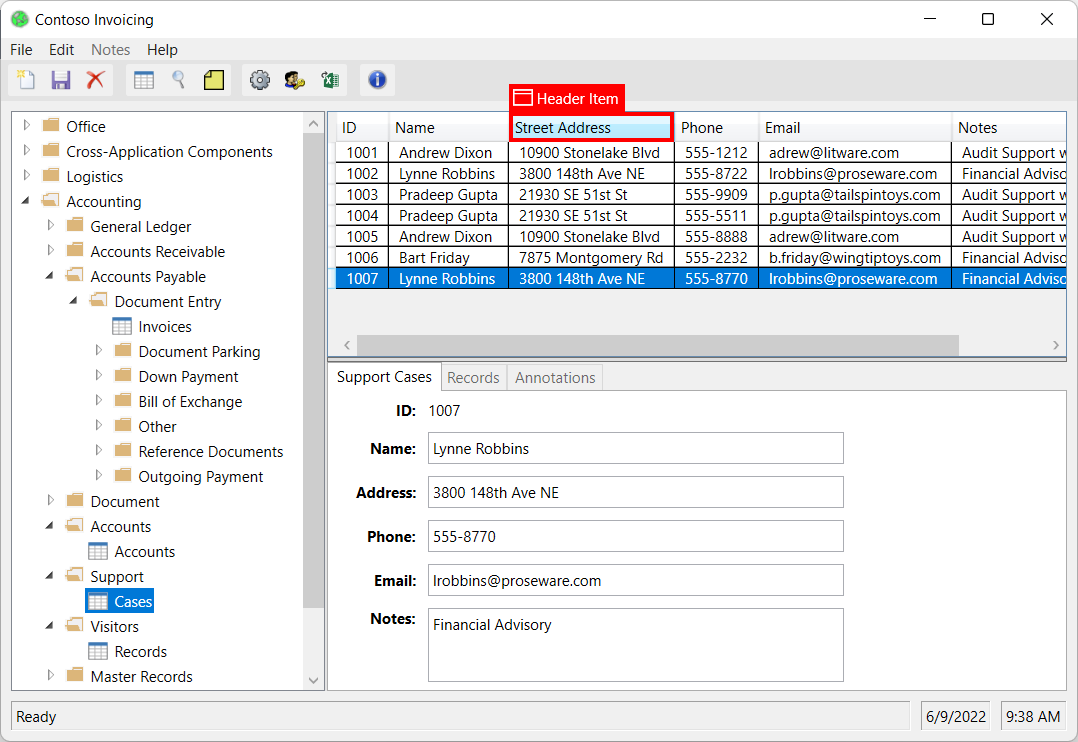
Druga metoda provjere vrste elementa korisničkog sučelja je pregled njegovih selektora. Elementi korisničkog sučelja radne površine obično imaju radnu površinu kao nadređeni element, dok elementi web-korisničkog sučelja imaju web-stranicu kao korijenski element.

Elementi korisničkog sučelja u prozorima preglednika
Aplikacijski dio preglednika (1) trebao bi biti automatiziran pomoću elemenata korisničkog sučelja za stolna računala. Na primjer, akcije automatizacije korisničkog sučelja možete koristiti za interakciju s adresnom trakom ili karticama.
S druge strane, učitane web stranice unutar preglednika (2) trebale bi se automatizirati pomoću elemenata web korisničkog sučelja i radnji automatizacije preglednika.
Tijekom snimanja snimač će automatski razlikovati dio aplikacije preglednika od web stranica i generirati odgovarajuće elemente i radnje korisničkog sučelja.

Interakcije s elementima korisničkog sučelja za povlačenje i ispuštanje weba možda neće funkcionirati kako se očekivalo zbog njihovih inherentnih ograničenja. Kao zaobilazno rješenje snimite elemente korisničkog sučelja radne površine na web-stranicu otvaranjem alata za odabir elemenata korisničkog sučelja akcijom grupe za automatizaciju korisničkog sučelja odabirom mogućnosti Dodaj element korisničkog sučelja unutar parametra UI element . Snimljeni element korisničkog sučelja je stolnog tipa i može se koristiti u Drag and drop UI element in window akciji. Imajte na umu da se elementi korisničkog sučelja za stolna računala mogu koristiti samo u akcijama akcijske grupe za automatizaciju korisničkog sučelja za Power Automate stolna računala. Važno je napomenuti da elementi korisničkog sučelja za stolna računala na web stranicama nisu pouzdani kao njihovi web-kolege i podliježu detaljima aplikacije preglednika, kao što je verzija preglednika.
Svojstva elemenata korisničkog sučelja
Svi elementi korisničkog sučelja sastoje se od jednog ili više birača koji određuju korisničko sučelje ili web-komponentu s kojom Power Automate stupaju u interakciju.
Napomena
Korisnici mogu stvoriti više birača za element korisničkog sučelja. Kad god birač ne uspije, Power Automate koristi sljedeći birač u definiranom redoslijedu.
Da biste upravljali biračima elementa korisničkog sučelja, desnom tipkom miša kliknite ga i odaberite Uredi. Ova mogućnost prikazuje sastavljač birača, gdje možete uređivati birače pomoću vizualnog ili uređivača teksta.
Svaki birač sastoji se od više elemenata koji predstavljaju hijerarhijski strukturu elementa korisničkog sučelja u aplikaciji ili na web stranici. Atributi opisuju svaki element jedinstveno i razlikuju ga od ostalih elemenata.

Svi birači prikazuju se sa zadanim neslužbenim nazivom koji ih čini lako dostupnima. Da biste preimenovali birač, desnom tipkom miša kliknite njegov naziv, a zatim odaberite Preimenuj.
Kada uređujete element korisničkog sučelja s više birača, birač možete onemogućiti tako da ga kliknete desnom tipkom miša i odaberete Onemogući. Ova funkcionalnost može biti korisna tijekom testiranja.

Nakon uređivanja birača pritisnite Spremi da biste primijenili implementirane promjene. Spremanje primjenjuje promjene u svim biračima u jednom koraku.
Dodatne informacije o biračima i načinu njihove ručne izrade možete pronaći u članku Sastavljanje prilagođenog birača.
Elementi korisničkog sučelja s tekstnim biračima
Osim zadanog načina generiranja birača elemenata korisničkog sučelja, Power Automate podržava stvaranje birača na temelju tekstualne vrijednosti elementa.
Ova je značajka korisna za scenarije automatizacije koji obrađuju elemente u aplikacijama za stolna računala ili web-stranicama koje uvijek dolaze s određenim tekstovima. Selektori na temelju tih tekstova pouzdaniji su i otporniji na moguće buduće promjene u strukturi aplikacije ili web stranice.
Generiranje birača temeljenih na tekstu dostupno je samo pri snimanju elemenata korisničkog sučelja pomoću alata za odabir elemenata korisničkog sučelja (okno elemenata korisničkog sučelja ili akcije automatizacije preglednika / korisničkog sučelja). Nije dostupan tijekom snimanja.
Da biste snimili element korisničkog sučelja pomoću birača utemeljenog na tekstu, otvorite birač elemenata korisničkog sučelja, desnom tipkom miša kliknite željeni element i odaberite Snimi na temelju teksta.

Zatim će se na zaslonu pojaviti novi prozor s dva polja:
- Polje Tekstna vrijednost sadrži tekst elementa kao predloženu vrijednost . Tu vrijednost možete promijeniti u tvrdo kodiranu vrijednost ili varijablu.
- Polje Operator možete postaviti na različite operatore da biste prilagodili funkcionalnost birača.
Odabirom mogućnosti Snimanje dodat će se element korisničkog sučelja s odgovarajućim biračem temeljenim na tekstu u spremištu elemenata korisničkog sučelja.

Birači temeljeni na tekstu koriste atribut Naziv snimljenog elementa za automatizaciju radne površine i atribut Tekst za automatizaciju preglednika. Dostupni su samo za elemente korisničkog sučelja koji sami sadrže tekstualnu vrijednost.
Drugim riječima, dostupni su za elemente korisničkog sučelja s atributom Naziv ili Tekst koji uključuje vrijednost. Nisu dostupni za elemente koji ne sadrže takvu tekstualnu vrijednost, čak i ako u svojoj strukturi imaju podređene elemente s tekstom.
Napomena
Za SAP aplikaciju tekstualni birači koriste atribut Text umjesto atributa Name koji obično koriste za automatizaciju radne površine. SAP automatizacija radi učinkovitije sa zadanim biračima na temelju ID atributa .
Poznati problemi i ograničenja
Ako odaberete Dodaj element korisničkog sučelja, zadržite pokazivač miša iznad cijelog prozora i odaberetesnimanje elementa korisničkog sučelja na temelju teksta, generirat će se zadani birač. Ovaj birač uključuje atribut Proces osim naziva.
Kombinacija varijable i operatora koji nije Jednako generira birač prikazan u prilagođenom uređivaču teksta umjesto vizualnog sastavljača. Ova funkcionalnost izbjegava postojeće ograničenje koje gornju kombinaciju čini nefunkcionalnom u vizualnom graditelju.